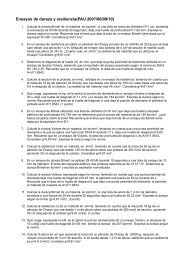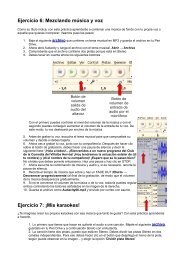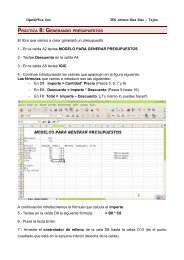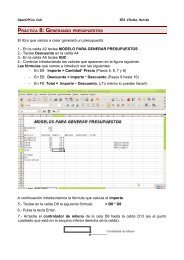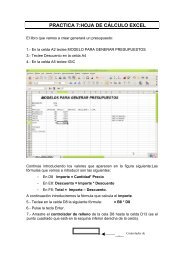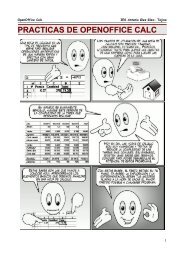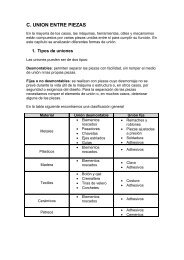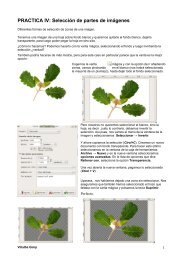PRACTICAS DE AUDACITY
PRACTICAS DE AUDACITY
PRACTICAS DE AUDACITY
You also want an ePaper? Increase the reach of your titles
YUMPU automatically turns print PDFs into web optimized ePapers that Google loves.
IES Antonio Glez Glez Audacity 7<br />
Ejercicio III: Mezclando música y voz<br />
Como su título indica, con esta práctica aprenderás a combinar una música de fondo con tu propia voz o<br />
aquella que quieras incorporar. Veamos pues los pasos:<br />
1. Baja el siguiente archivo que contiene un tema musical en MP3 y guarda el archivo en tu Pen<br />
Drive.<br />
2. Ahora abre Audacity y carga el archivo con el tema musical. Archivo → Importar → Audio<br />
3. Comprobarás que el archivo contiene dos pistas porque está en Stereo.<br />
4. Debes tener en cuenta ahora los siguientes botones<br />
Botón de<br />
volumen salida<br />
de audio del<br />
altavoz<br />
Botón de<br />
volumen de<br />
entrada de audio<br />
por el micrófono<br />
Con el primero puedes controlar el nivel del volumen salida del audio y con el segundo puedes<br />
conseguir aumentar el volumen de la entrada de tu voz a través del micrófono. De este modo, tu<br />
voz destacará por encima de la música.<br />
5. Antes de grabar tu voz, escucha el tema musical para que compruebes su volumen y decide si<br />
debes bajarla.<br />
6. Ahora vas a grabar tu voz, junto con tu compañero/a. Después de hacer clic sobre el botón de<br />
grabación, debes hacer una pausa de silencio y decir la siguiente frase “¡Hola a todos!...<br />
¡Bienvenidos a un nuevo programa del Club de la Comedia del Instituto de Tejina! ¡Hoy<br />
tendremos la actuación estelar de (di tu nombre) y (el quien te parezca)! ¡Espero que se lo<br />
pasen bien!” No olvides que debes ponerle entusiasmo. Haz una pausa y haz clic en STOP.<br />
7. Ahora escucha la combinación de música y audio y recorta la pausa de silencio.<br />
8. Verás que el volumen de la música y el de la voz son dispares: debemos igualarlos. Normalmente<br />
reducimos el volumen de la música y aumentamos el de la voz, pero al igual tu grabación no quedó<br />
así.<br />
9. Para variar el volumen, usa la herramienta de selección, selecciona con el ratón la pista de voz,<br />
accede a Efecto → Amplificar y en Amplificación (dB) mueve el cursor para variar los decibelios.<br />
Pulsa en Previsualización para escuchar cómo varía, y cuando estés conforme, haz clic en<br />
Aceptar. Tal y como hiciste en la práctica anterior.<br />
10. Ahora vamos a usar una herramienta muy poderosa, la envolvente. El objetivo es el siguiente:<br />
a) Empieza la música y está unos segundos.<br />
b) Un instante antes de empezar tu voz, va a bajar el nivel de la música para que se te entienda<br />
perfectamente.<br />
c) Cuando finalices de hablar, vuelve a subir el sonido de la música.<br />
d) Finalmente, vas a aplicar un efecto Fade out a un par de segundo de acabar la música.